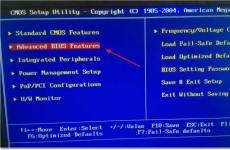Как да премахнете блокировката за активиране на ipad. Как да заобиколите блокировката за активиране на iPhone. Как да отключите други устройства
Програмата Activation Lock е разработена от производителите на продукти на Apple като функция за сигурност, която ви позволява да проверявате кога заключването за активиране е включено или изключено. Тази функция стана необходима с въвеждането на iOS 7. Принципите й са, че предоставя възможност за заключване на iPhone, ако бъде изгубен; ако смартфонът бъде откраднат, тогава само собственикът на ID, който има достъп до акаунта в iCloud, може да възстанови достъп до него.
Съхранение на данни iCloud е възможност за архивиране, прехвърляне и съхраняване на лични данни (документи, снимки, видео и др.) под вашия индивидуален номер в системата от бази данни на Apple, независимо дали имате смартфон.
Apple ID е идентификатор, който ви позволява да предоставяте лична информация, съхранявана в iCloud, с която имате право да управлявате информация в хранилището на базата данни: препращане, архивиране, изтриване, запазване на нови копия.
Ако например решите да проверите дали вашият iPhone е заключен, тогава програмата Activation Lock ще ви помогне да получите информация за това, в която трябва да попълните полетата за въвеждане на информация, съдържаща IMEI на iPhone, както и серийния номер номер. Можете да проверите тези индивидуални данни за вашия смартфон, като първо отидете в менюто „Настройки“ и изберете опцията „Общи“, където отваряте желаната подсекция „За устройството“.
За съжаление, когато купуват устройство от някой друг или го купуват в интернет, мнозина не мислят за проверка на iPhone за наличие/отсъствие на заключване и често се сблъскват с факта, че устройството е заключено, т.е. Идентификационният номер на предишния собственик не е развързан и съответно се провеждат разговори.Невъзможно е да използвате други функции.
В тази статия искаме да разгледаме въпроса: как да отключите iPhone 6 с iCloud. Първо, нека проверим iPhone 6S, за да се уверим, че няма заключен iCloud акаунт. На теория бившият собственик на iPhone трябва да е изтрил акаунта си на смартфона, преди да го продаде. Но какво ще стане, ако е забравил да направи това? За да проверите, трябва да отворите раздела „Общи“ в менюто „Настройки“ на iPhone и да изберете опцията „Нулиране“, след което да използвате функцията „Изтриване на съдържание и настройки“, като приложите клаузата за нулиране.

Ако това е последвано от съобщение за необходимостта от попълване на ID номера и паролата на iCloud акаунта, тогава най-вероятно вашият iPhone 6S е свързан със стария акаунт на предишния собственик. Ако го знаете, можете лесно да влезете и след това да го изтриете, за да регистрирате свой собствен акаунт. Когато не знаете параметрите на акаунта на бившия собственик на смартфона, можете да опитате да рестартирате iPhone, за да възстановите фабричните настройки на iPhone и да деактивирате опцията „Намиране на iPhone“. Ако след нулиране на настройките на устройството искането за въвеждане на идентификационния номер продължава, тогава не се препоръчва закупуването на такъв iPhone.
Без значение какво се случва, когато бъде закупен заключен iPhone, трябва официално да прекратите връзката му с ID на предишния собственик. Добър вариант би бил да пишете на Apple с молба за отключване на закупения iPhone. Заявлението трябва да бъде придружено от касова бележка за покупката и снимки на опаковката със стикер, на който ясно се виждат серийният номер и други данни на смартфона.
Компанията обръща най-голямо внимание на серийния номер на iPhone, така че е по-добре да направите сканирано копие на стикера, където IMEI ще съдържа 15 цифри, а серийният номер ще се състои от комбинация от букви и цифри. Снимката на устройството със серийния номер трябва да е ясна. Изпратете писмо с искане по пощата на следния адрес: " [имейл защитен]».
Ако след вашата писмена заявка получите отговор от Apple, че този iPhone е посочен като заключен, тогава вторият метод ще бъде вашата писмена заявка до пощенската кутия [имейл защитен]. В този случай трябва правилно да посочите в „Тема“ на писмото номера на първото си писмо до горната пощенска кутия. Например „темата“ на имейла ще изглежда така: „Номерът на първия ви контакт с поддръжката на Apple. Точка. Заключване за активиране. Проверка на покупката."

Как да зададете имейл номер за поддръжка
За да инсталирате правилно Case letters, първо трябва да отидете на уебсайта на услугата за поддръжка на Apple в Руската федерация и да попълните формуляр за контакт, в който активирате задачата „Първи стъпки“ и посочете модела iPhone 6S. Направете „Заявка за обслужване и отстраняване на неизправности“, в която попълвате елемента „Не може да се заключи или отключи“ на вашия iPhone. След това отметнете опцията „Насрочване на разговор“ и също така въведете вашите данни: име и фамилия на лицето, което се обажда, серийния номер и телефонния номер на iPhone 6S, както и вашата пощенска кутия. След известно време ще получите обаждане на вашия iPhone и след това ще бъде изпратено писмо до вашата пощенска кутия, което ще посочи серийния номер на кутията.
Сега прикачете сканирано копие на писмото заедно с вашата молба до поддръжката на Apple за замяна на вашия Apple ID и отключване на функцията за заключване на активирането. Трябва да получите отговор във входящата си поща в рамките на следващата седмица. Първо на вашия проблем ще бъде присвоен индивидуален номер, а след това трябва да дойде друг положителен отговор за премахването на идентификационния номер. След което имате право да инсталирате и регистрирате своя индивидуален Apple ID. Ако отговорът не дойде, пишете отново, докато получите резултата.
Във всеки случай, без да прекратите връзката с iPhone ID на стария собственик, няма да можете да използвате iPhone, да изпращате SMS, да правите снимки, да инсталирате приложения и т.н. За съжаление, устройството ще бъде безполезно, докато не бъде отключено. Някои компании предлагат услугите си за предоставяне на услуги за отключване, може би в последния случай - това е единственият изход, ако не е възможно да се намери предишният собственик.
« Заключване за активиране"или "Заключване на активирането" на английски е една от най-полезните функции на новото iOS 7. Може би това е първата наистина ефективна възможност за предотвратяване на нападателите да използват откраднато iOS устройство за лична изгода. В идеалния случай устройство, което е безполезно от гледна точка на по-нататъшна препродажба, може дори да бъде върнато на собственика, но това, разбира се, е утопичен вариант. Засега нека разгледаме характеристиките на тази функция от гледна точка на обикновените потребители.
Активирането на Activation Lock на устройство с iOS 7 е доста просто. За да направите това, по време на първоначалната настройка първо трябва да въведете вашите идентификационни данни iCloudи след това активирайте добре познатата функция „ Намерете iPhone" Въпреки че не са настъпили външни промени, заключването за активиране вече е активно.
Доста изненадващо е защо Apple не предоставя на потребителите повече информация за новата функция. В края на краищата, той дори получи внимание по време на WWDC през юни. Въпреки това има малко информация и потребителите имат въпроси. Например, какво да правите със защитено устройство в бъдеще, ако дойде моментът да го продадете. Новият собственик няма ли да може сам да го активира? Всичко това, разбира се, не е вярно. Стига предварително деактивирайте блокировката за активиране. Това действие също трябва да се извърши преди да възстановите вашето iOS устройствовъзстановяване на фабричните настройки с помощта на iTunes.
Докато не деактивирате Activation Lock, iTunes ще показва следното съобщение:

За да деактивирате Activation Lock, трябва да изпълните следните стъпки:

Какво се случва, ако нападателите се опитат да презаредят откраднат iPhone, защитен от Activation Lock? Първо, iTunes няма да ви позволи да възстановите устройството си по обичайния метод. Второ, ако устройството е въведено ръчно в режим DFU и мига, тогава все още няма да е възможно да го активирате. Екранът, изискващ да въведете своя имейл адрес и парола, не може да бъде заобиколен и iTunes ще покаже следното съобщение, когато се опита да активира такова устройство:

Както можете да видите, заключването за активиране всъщност се оказва ефективен метод за защита на устройството. И накрая, нека разгледаме възможните действия, ако вашият смартфон, таблет или плейър бъде откраднат.

Първо отиваме на уебсайта iCloud.com, където избираме приложението „Намиране на iPhone“. За да използвате приложението, трябва да въведете паролата си отново. Сега можете да изберете изгубено или откраднато устройство в горната част. В ъгъла можете да видите индикатора за нивото на зареждане на батерията. Ако сте загубили устройството си, можете да започнете, като просто пуснете звука на него, за да се опитате да го намерите сами.
Ако е станало престъпление, тогава не се колебайте. Активирайте „Изгубен режим“. Той блокира достъпа до данните на устройството с iOS и ви позволява да го проследявате на карта. И накрая, последната възможност е „Изтриване на iPhone“. Това действие напълно ще изтрие вашите данни на устройството, така че да не могат да достигнат до нарушители по никакъв начин.
И накрая, отбелязвам, че в момента няма начин да заобиколите заключването за активиране. Дори американските власти бяха доволни от този механизъм в iOS 7. Но кражбата на устройства на Apple е една от най-често срещаните форми на улична престъпност в Съединените щати. Така че, за всеки случай, активирайте Activation Lock сега. И не забравяйте да го деактивирате напълно, ако планирате да продадете устройството си с iOS 7.
Време за четене: 5 минути
Нека да разберем какво означава „Заключване на активирането на iPhone“, ако току-що сте го купили и как да го премахнете по различни начини. Потребителите се сблъскват с този проблем доста често и няма нужда да се притеснявате.
Тази статия е подходяща за всички модели iPhone 11/Xs(r)/X/8/7/6 и Plus, работещи с iOS 13. По-старите версии може да имат различни или липсващи елементи от менюто и хардуерна поддръжка, изброени в статията.
Какво е Activation Lock на iPhone?
Activation Lock е инструмент за защита, който е разширение на въведената по-рано функция Find My iPhone. Activation Lock беше въведено в iOS през 2013 г. с пускането на 7-мо поколение софтуер. Заключването е описано като идеален метод срещу крадци.
Apple вече съобщи, че броят на кражбите на iPhone джаджи е намалял значително. Ако се извършват кражби, те вече не са съпроводени със загуба на информация и попадането й в неподходящи ръце.
Задайте въпроса си на специалист
Не знаете как да разрешите проблем с притурката си и се нуждаете от експертен съвет?
Стъпки, които трябва да предприемете, когато изтривате информация от вашата притурка
Ако не сте излезли от iCloud, преди да поставите устройството си в режим на възстановяване и да го възстановите с помощта на iTunes, то може да продължи да работи в режим на заключване на активирането. Трябва да въведете същия Apple ID идентификатор и парола, които са били използвани по време на предишната настройка на устройството.
Не помните вашата парола за Apple ID или Apple ID? Ако използвате iOS 12 или по-нова версия и акаунтът ви е защитен чрез двуфакторно удостоверяване, заключването за активиране може да бъде премахнато с паролата на вашия iPhone.
Щракнете върху „Отключване с парола“ и след това изберете секцията „Използване на парола на устройството“.
Стъпки, които трябва да предприемете, когато купувате iPhone
Преди да закупите iPhone от някой, различен от оторизиран дилър или от Apple, трябва да се уверите, че цялата информация е изтрита от устройството и че то вече не е свързано с акаунта на предишния собственик. Ако един от следните 2 екрана се покаже, когато включите притурката, тогава трябва да се свържете с предишния собственик за помощ.

Появата на заключен екран, както на екранната снимка по-горе, показва, че устройството все още е свързано с акаунта на предишния собственик.

Показването на началния екран или екрана за заключване на парола (на екранната снимка по-горе) показва, че данните не са изтрити от притурката.
Помощ от бивш собственик на iPhone
Ако притурката е свързана с акаунта на бившия собственик и той е наблизо, тогава трябва да го помолите да предостави идентификатор и парола за Apple ID. След това премахваме устройството от акаунта.
Ако се покаже искане за парола, но данните не са изтрити от притурката, тогава предишният собственик трябва да бъде помолен да отключи притурката. За да направите това, изберете „Настройки“, щракнете върху „Общи“, „Нулиране“ и „Изтриване на настройки и съдържание“. След това трябва да въведете идентификатора на Apple ID и паролата на бившия собственик.
Предишните собственици не са близо до вас
Ако предишният собственик не е с вас, тогава трябва да го помолите да направи следното:
- Отиваме на ресурса https://www.icloud.com, използвайки нашия Apple ID.
- Отидете на екрана „Намиране на iPhone“.
- Кликнете върху „Всички устройства“ в горната част на екрана.
- Изберете устройството, което трябва да бъде премахнато от iCloud.
- Ако е необходимо, щракнете върху „Изтриване на устройството“.
Когато предишният собственик премахне iPhone от акаунта си, трябва да изключите и включите отново устройството, за да започнете настройката.
Отключване на iPhone чрез iTunes
Ако сте забравили паролата си за заключване при активиране, можете да отключите своя iPhone чрез iTunes. За да възстановите притурката, следвайте стъпките:
- Свързваме смартфона към лаптоп или компютър с помощта на USB кабел.
- Изчакваме, докато на екрана се покаже съобщение от iTunes, че смартфонът е влязъл в състояние на възстановяване.
- Действието трябва да бъде потвърдено чрез щракване върху бутона за съгласие.
- Изберете версията на iOS и активирайте фърмуера.
След това процесът ще се извърши автоматично, iTunes ще направи всичко независимо. След приключване на процедурата на дисплея ще се покаже прозорецът за настройки на устройството, където трябва да изберете секцията с настройките му под формата на ново устройство.
Свързване с техническата поддръжка на Apple
Най-ефективният, законен и честен начин да отключите притурката си е да се обадите на техническата поддръжка на Apple. Можете да се свържете с руската служба за поддръжка (поръчайте обаждане на официалния уебсайт), но трябва да предоставите доказателства, че притурката е официално закупена.
Добро време! Има просто огромен брой въпроси, получени както по имейл, така и в коментари към статии по темата за забравен (изгубен, променен от някого и т.н.) iCloud имейл акаунт и парола за него. По-точно, ние говорим за, но това не променя същността на въпроса. За да се систематизира по някакъв начин цялата тази информация, беше решено да се напише тази статия. Така че, ако не помните (не знаете) паролата или имейла, на който е регистриран вашият (или „нечий друг“) iPhone или iPad, но наистина искате да го активирате, тогава тези инструкции са за вас!
Малко история. С пускането на операционната система iOS 7 Apple въведе допълнителна защита за всички собственици на устройства срещу кражба, загуба и др. Сега никой няма да може да получи достъп до телефона, както и до данните, които са на него, ако не знае Apple ID и паролата за него.
Каквото и действие да предприемете:
- (пълно нулиране).
- Актуализация на фърмуера (надграждане или понижаване).
- Влизане в режим DFU и след това опит за флашване.
- Разглобяване на дребни части и смяна на определени части от телефона.
НИЩО няма да помогне! Не трябва да се доверявате на хора, които обещават да го „хакнат“ срещу пари (обикновено доста!). Запомнете - невъзможно е да изтриете Apple ID без парола. iPhone или iPad е строго обвързан с регистрационни данни и може да бъде премахнат от тази връзка само чрез:
- Директният собственик на устройството, който притежава тази информация.
- Служител на Apple.
Говорейки за обвързвания, има два вида:
И така, имаме първия сценарий и няма въпрос за някакъв вид загубен режим, но просто сте забравили паролата за iCloud (Apple ID) и телефонът (таблетът) е бил блокиран след актуализиране на фърмуера или нулиране на настройките до фабричните настройки .
Какво да правя? Как да премахна съобщението за активиране? Има два начина:
- Отиваме на страницата за възстановяване и се опитваме да направим нещо там: посочете имейла, на който е регистриран Apple ID, въведете допълнителен имейл адрес, отговорете на въпроси за сигурност. Ако знаете поне нещо, тогава шансовете за отключване на вашия iPhone се увеличават!
- За тези, които не помнят абсолютно нищо. Ние пишем (или още по-добре, обадете се) на поддръжката на Apple - ето връзка към страницата за контакти. Ние описваме вашата ситуация възможно най-точно и изчерпателно. Запомнете, там седят хора и най-често не са глупави! Най-вероятно след кратък разговор ще бъдете помолени да докажете факта, че устройството ви принадлежи и винаги ви е принадлежало. как? Предоставете снимка на кутията (разбира се, не само опаковката, но и мястото, където е посочен серийният номер), серийния номер на самата притурка, плюс документ за покупка (касови бележки). Ако всичко е наред и служителите на Apple ви вярват, iCloud Lock ще бъде премахнат.
Може обаче да се случи и това да не се случи. Защо? Факт е, че просто огромен брой хора започнаха да фалшифицират документите за покупка и по този начин да измамят компанията. Не се наемам да преценя дали това е добро или лошо, но фактът е ясен: броят на устройствата, отключени с този метод, е намалял и всяко ново приложение първоначално предизвиква недоверие.
Това означава, че може да се случи следната ситуация - iPhone или iPad наистина ви принадлежи, предоставили сте всички документи, но служителите на Apple отказват да премахнат Activation Lock. Какво трябва да направя? Пишете на англоезичната поддръжка (последното подзаглавие ще ви помогне да разберете как да направите това) и им разкажете цялата история за това как сте забравили паролата си за iCloud и искате да я отключите.
Ако те не помогнат, тогава за съжаление не остава нищо друго освен:
- Върнете устройството за резервни части.
- Поставете го на рафта до по-добри времена.
Това е малко тъжен завършек на статията, но мисля, че във вашия случай всичко ще бъде „ок“ и блокирането ще бъде вдигнато.
P.S. Между другото, казват, че тези, които „харесват“ тази статия, имат по-голям шанс да го направят! Струва си да опитате!
3 iCloud за Android 4 Възстановяване от iCloud резервно копие 5 iCloud парола
6 Премахнете iCloud 7 Коригирайте iCloud въпроси- 7.4 Управление на множество мобилни iУстройства с един Apple ID
Необходимостта от заобикалящо активиране на ICloud обикновено е с минимум един, който винаги е наясно с техните подробности за ICloud. Но в случай на изгубено или случайно взето от някого устройство (обикновено откраднато), заобикалянето на iCloud активирането е единственото жизнеспособно решение, което човек с добри намерения може да си позволи, за да намери необходимата информация за собственика на устройството.
iCloud акаунтите, въпреки че не са лесно хакнати, все пак могат да бъдат хакнати от квалифицирани хакери или просто от хора, които знаят за вашите данни. Ако някой се опита да проникне в техния хакнат (или) подправен акаунт с редовни опити, четенето на компактдискове всъщност може да го нулира и да доведе до пълна загуба на данни, което е нещо, което собственикът не иска да се случи.
Част 1: Заобикаляне на iCloud активиране на iPhone чрез DNS метод.
Въпреки че пазите iPhone от напълно неизвестно лице и бихте искали да го върнете на законния му собственик и изисквате съответните подробности за собственика, това може да се постигне за кратък период от време чрез прилагане на следния метод.
В прозореца за активиране щракнете върху бутона за начало и след това изберете Wi-Fi настройки и след това щракнете върху „Свързан съм в кръг“. Сега е време да премахнете съществуващия DNS сървър и да задействате персонализиран. Сега нека следваме инструкциите по-долу, за да заобиколите активирането на iCloud на iPhone.
Как да заобиколите блокировката за активиране на iCloud
- Въведете новия DNS сървър като 78.109.17.60.
- Кликнете върху „Назад“ > „Готово“ > „Активиране на помощ“.
- След като изпълните горните лесни стъпки, ще се появи съобщение, че сте се свързали успешно със сървъра.
- Кликнете върху „Меню“ в горния десен ъгъл.
- Превъртете през редица приложения, налични за използване като YouTube, Mail, Maps, игри, социален потребителски чат, видео, аудио и много други.
- Изберете подходящото приложение, което смятате, че може да предостави информацията, изисквана от собственика на телефона.
Видео ръководство: Как да заобиколите активирането на ICloud чрез DNS
Съвет:Докато използваме iCloud, ние го използваме най-много за архивиране на данни, за да избегнем загуба на данни. Но ако не можете да получите достъп до iCloud, може би трябва да архивирате данните си на компютъра си от вашия iPhone или iPad. Е, dr.fone - iOS Data Backup and Restore случайно е инструментът за това. За подробности, моля, поставете отметка в квадратчето по-долу.
Част 2: Заобиколете онлайн активирането на iCloud
Част 3: Прескочете активирането на iCloud на iPhone с помощта на подходящ инструмент.
Има ограничен брой налични функционални инструменти, които могат да бъдат полезни за заобикаляне на активирането на iCloud за вашия iPhone или iPad. Този в имената е „iCloud Bypass Activation Tool версия 1.4.“ Името на инструмента прави това, което казва и е много лесен за използване инструмент.
По-долу са описани стъпките за заобикаляне на активирането на iCloud с помощта на този инструмент.


Част 4: Как да изтриете данни, изтрити от изгубен iPhone
Забележка:Преди да продължите, трябва да знаете, че след като всички данни бъдат изтрити от вашия iPhone, вече няма да можете да използвате Find My iPhone и всичките ви данни ще бъдат напълно изтрити.
Стъпки за изтриване на данни, изтрити от изгубен iPhone

Видео ръководство:
Доста лесно е да запазите своя iCloud акаунт в безопасност, ако знаете простите трикове. Ако използвате iCloud на вашия iPhone или друго устройство на Apple, следните стъпки ще гарантират, че вашата информация е защитена. И наистина е лесно да заобиколите активирането на iCloud!